Información preliminar

Antes de llegar al corazón de esta guía y mostrarte, en la práctica, cómo cambiar la contraseña en PS4, Creo que es correcto brindarle algunas aclaraciones sobre los tipos de "clave de acceso" que se pueden usar en la consola.
En el estado actual de las cosas, los tipos de contraseñas que se pueden configurar en PlayStation 4 son al menos tres.
- Contraseña del sistema - esta clave de acceso se utiliza para imponer una serie de restricciones muy específicas en la consola, como bloquear la creación de nuevos usuarios o filtros para contenido web, aplicaciones, juegos, etc.
- Contraseña de perfil - es una contraseña que puede bloquear el acceso a un perfil de usuario específico configurado en PlayStation.
- Contraseña PSN - esta contraseña, por otro lado, se utiliza para proteger su cuenta de PlayStation Network (esencial para aprovechar muchas funciones de la PS4, incluido el uso de PlayStation Plus).
Como habrás adivinado fácilmente, estas tres "contraseñas" dominan aspectos muy diferentes de la experiencia del usuario de PS4 y no tienen ninguna relación entre sí. Considero necesario especificar que, en caso de extravío, es posible recuperar solo la contraseña asociada a la PSN: para resetear los otros dos códigos, sin embargo, es necesario proceder con un reseteo completo de la consola.
Cómo cambiar la contraseña del sistema PS4
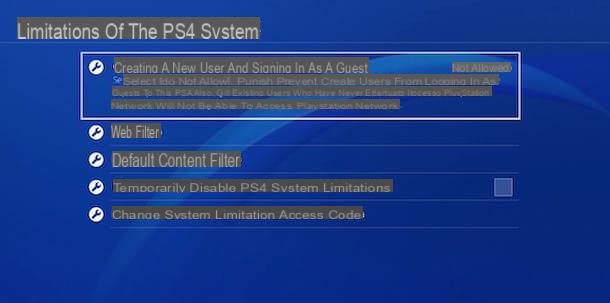
Si desea cambiar la contraseña que estableció para limitar algunas funciones de la PS4 (por ejemplo, evitar la creación de nuevos usuarios, aplicar el filtro web o el filtro de contenido), entonces le complacerá saber que esto es realmente muy sencillo.
Primero, encienda la PlayStation 4 y, usando el flechas direccionales del pad, abre el menú principal del sistema y accede a la sección ajustesseleccionando el icono caja de herramientas y presionando el botón X del controlador.
Luego, ve a la sección Filtro de contenido / Gestión familiar y acceder a la zona Limitaciones del sistema PS4: en este punto, si previamente había configurado una contraseña, introdúzcala con las teclas izquierda, derecha, arriba, abajo, R1, R2, L1, L2, plaza e triángulo; si por el contrario es la primera vez que accedes a esta zona, pulsa el botón cuatro veces consecutivas plaza, para ingresar el código de acceso predeterminado (0000).
En este punto, el juego ha terminado: para cambiar la contraseña que se utilizará para desbloquear las restricciones del sistema, seleccione el elemento Cambiar el código de acceso de restricción del sistema, ingrese la contraseña utilizada anteriormente, usando las teclas apropiadas (o la contraseña de bloqueo predeterminada de PS4, si nunca la ha cambiado) y, cuando se le solicite, ingrese la nueva código dos veces seguidas.
Nota: No existe un procedimiento adecuado para recuperar el código dedicado al bloqueo de configuración de PS4. Esto significa que, en caso de pérdida, se verá obligado a reiniciar la consola para restaurarla y / o cancelar las restricciones establecidas.
Cómo cambiar la contraseña de tu perfil de PS4
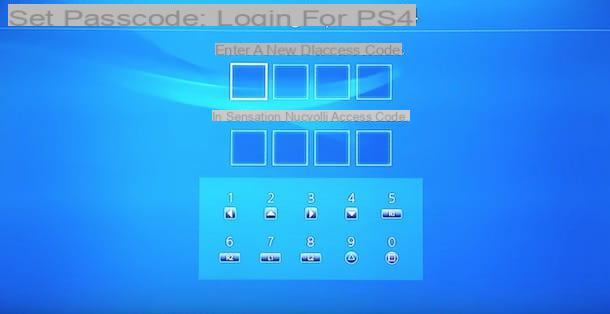
Si, por el contrario, te conviene cambiar la contraseña que utilizas para acceder a la tuya perfil de usuario en la PlayStation 4 (evitando así que otras personas accedan a tus partidas guardadas, tus preferencias de juego y todos los demás datos estrictamente relacionados con tu perfil), los pasos que debes seguir son ligeramente diferentes a los vistos anteriormente.
Para empezar, inicie sesión en ajustes de la PS4 seleccionando el icono en forma de caja de herramientas, ve a la sección Usuarios y, desde allí, acceder a las zonas Configuración de inicio de sesión e Gestión de códigos de acceso.
En este punto, si nunca ha utilizado esta función antes, seleccione el elemento Establecer contraseña: Iniciar sesión para PS4, crear un la contraseña que se utilizará para proteger su perfil mediante el uso de las claves izquierda, derecha, arriba, abajo, R1, R2, L1, L2, cuadrado e triánguloe introdúzcalo dos veces consecutivas en los campos correspondientes que se le proponen.
Sin embargo, para cambiar su contraseña anterior, debe seleccionar el elemento Cambiar contraseña, ingrese el código en uso dentro de los cuadros que se muestran en la pantalla y escriba, dos veces consecutivas, el nuevo código acceso.
Si hay varios perfiles de usuario configurados en PlayStation 4 y desea cambiar el código de acceso para cada uno de ellos, mantenga presionado el botón PS del pad (el central, con el logotipo de PlayStation), seleccione el elemento Cambiar usuario en el menú en pantalla, elija el Perfil sobre lo que le interesa actuar y repita los mismos pasos que se han visto anteriormente para realizar el cambio deseado.
Para guardar los cambios realizados, debe cerrar la sesión de su perfil (manteniendo presionado el botón PS y eligiendo el elemento Cerrar sesión en la PS4 ubicado en el menú que aparece) o reinicia la PS4.
Cómo cambiar su contraseña de PSN
¿Cómo se dice? No le ha resultado útil la información que le he dado hasta ahora, ya que le interesa cambia la contraseña de tu cuenta de PSN (PlayStation Network) que asoció con la consola? En este caso, le complacerá saber que puede realizar esta operación de tres formas diferentes: actuando desde los ajustes del consolar, usando el Aplicación PlayStation en teléfonos inteligentes y tabletas o, nuevamente, usando el computadora. Encuentra todo lo que se explica a continuación.
cónsul
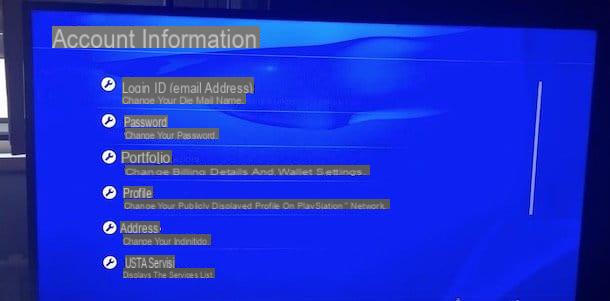
Para cambiar su contraseña de PSN directamente desde la consola, primero inicie sesión en ajustes de la misma, a través de los iconos en forma caja de herramientas, ubicado en el menú principal de la consola.
Luego accede a las secciones Administración de cuentas e Información de la cuenta, resalta el artículo Seguridad y presione el botón X del pad: cuando se le solicite, ingrese el la contraseña cuenta y seleccione el botón OK, para confirmar su identidad.
Finalmente, seleccione el botón Contraseña, presiona el botón X del controlador, ingrese la nueva contraseña en los campos correspondientes y presione el botón Confirmación: A partir de este momento, podrá acceder a la PSN utilizando la nueva clave de acceso que ingresó.
Aplicación PlayStation
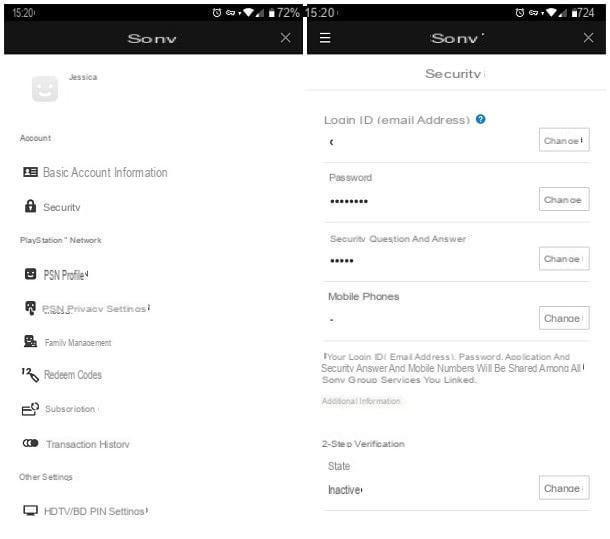
Si es su intención cambiar la contraseña de la cuenta de PSN desde un teléfono inteligente o tableta, le recomiendo que utilice el Aplicación PlayStation, es decir, el software que permite a los usuarios de la red controlar las estadísticas incluso en movimiento. Entre sus muchas características, la aplicación de PlayStation también le permite cambiar la contraseña de su cuenta de PlayStation Network. ¿Cómo? Te lo explicaré enseguida.
Si aún no lo ha hecho, descargue e instale la aplicación desde la Play Store de Android o la App Store de iOS, toque los botones Continuar e Confirmar y continuar y, cuando se le solicite, inicie sesión utilizando los datos de la cuenta de PSN en la que pretende actuar.
Una vez que se complete el inicio de sesión, haga algunos deslizamientos para omitir el tutorial de primer uso, luego toque el botón Para empezar e indica si consentire si enviar o no notificaciones relacionadas con información comercial.
Una vez en la pantalla principal de la aplicación, toque el botón con el icono de laomino ubicado en la parte inferior derecha, toque el botón (⋮) ubicado en la parte superior y luego toque el elemento La configuración de privacidad adjunto al menú que se muestra en la pantalla.
Ahora, toque el botón ☰ ubicado en la parte superior izquierda, toque el elemento Seguridad presente en el panel que se abre y, cuando llegue a la siguiente pantalla, toque el botón Modificación ubicado al lado del artículo Contraseña.
Finalmente, ingrese el Contraseña actual y Nueva contraseña en los campos correspondientes y toque el botón Ahorrar, para confirmar los cambios.
Computadora
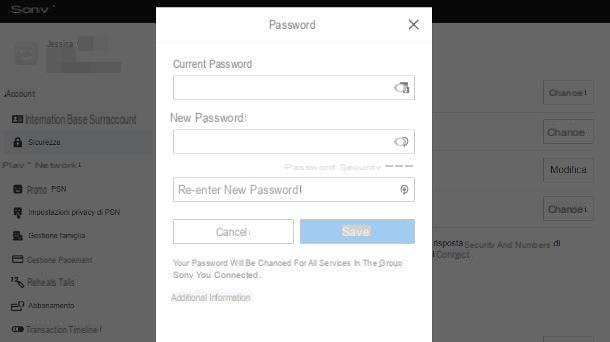
Prefieres cambiar la contraseña de tu cuenta de PSN actuando directamente desde computadora? No hay problema, simplemente abra cualquier navegador y siga cuidadosamente las instrucciones que estoy a punto de darle.
Primero, por lo tanto, conectado al sitio web de Sony, haga clic en el elemento Mi PlayStation colocado en la parte superior y presione el botón Iniciar sesión, ubicado en la pantalla que aparece a continuación.
Ahora, señale eldirección de correo electrónico y la contraseña de su cuenta en los campos correspondientes, presione el botón Iniciar sesión y, una vez completada la fase de inicio de sesión, primero haga clic en la pestaña perfil y luego en la voz Editar perfil (A la izquierda). Si es necesario, inicie sesión nuevamente para confirmar su identidad.
Una vez que haya ingresado al área dedicada a la gestión de perfiles, haga clic en el elemento Configuraciones de privacidad, luego en la redacción Seguridad y presiona el botón Modificación ubicado en la entrada Contraseña. Finalmente, ingrese el Contraseña actual y Nueva contraseña en los campos correspondientes y haga clic en el botón Ahorrar, para confirmar los cambios realizados.
Independientemente del sistema utilizado, el cambio de contraseña será casi instantáneo. En algunos casos, es posible que deba volver a iniciar sesión en la PSN en los dispositivos emparejados con el perfil en cuestión.
Si pierde su contraseña, puede, en cambio, seguir las instrucciones que le di en mi guía sobre cómo recuperar la contraseña de su cuenta de PS4.
Cómo cambiar la contraseña de PS4
























